Mettez à niveau Astra Control Center à l'aide d'OpenShift OperatorHub
 Suggérer des modifications
Suggérer des modifications


Si vous avez installé Astra Control Center à l'aide de son opérateur certifié Red Hat, vous pouvez mettre à niveau Astra Control Center à l'aide d'un opérateur mis à jour à partir d'OperatorHub. Utilisez cette procédure pour mettre à niveau Astra Control Center à partir du "Catalogue de l'écosystème Red Hat" Ou utilisez Red Hat OpenShift Container Platform.
-
Respecter les conditions préalables environnementales : avant de procéder à la mise à niveau, assurez-vous que votre environnement respecte toujours le "Configuration minimale requise pour le déploiement d'Astra Control Center".
-
Assurez-vous que vous avez activé "De provisionnement Astra Control" Avec Astra Trident en cours d'exécution
-
Déterminez la version d'Astra Trident que vous exécutez :
kubectl get tridentversion -n tridentSi vous exécutez Astra Trident 23.01 ou une version antérieure, utilisez-les "instructions" Pour effectuer une mise à niveau vers une version plus récente d'Astra Trident avant de passer à Astra Control Provisioner. Vous pouvez effectuer une mise à niveau directe vers Astra Control Provisioner 24.02 si votre Astra Trident se trouve dans une fenêtre à quatre versions de la version 24.02. Par exemple, vous pouvez effectuer une mise à niveau directe d'Astra Trident 23.04 vers Astra Control Provisioner 24.02. -
Vérifiez que le mécanisme de provisionnement Astra Control a été utilisé "activé". ASTRA Control Provisioner ne fonctionnera pas avec les versions d'Astra Control Center antérieures à 23.10. Mettez à niveau votre mécanisme de provisionnement Astra Control afin qu'il dispose de la même version que l'Astra Control Center que vous mettez à niveau pour accéder aux toutes dernières fonctionnalités.
-
-
Assurer la santé des opérateurs de grappes et des services API :
-
Depuis votre cluster OpenShift, assurez-vous que tous les opérateurs de clusters sont en état sain :
oc get clusteroperators -
Depuis votre cluster OpenShift, assurez-vous que tous les services d'API sont en état sain :
oc get apiservices
-
-
Autorisations OpenShift : vous disposez de toutes les autorisations nécessaires et de l'accès à Red Hat OpenShift Container Platform pour effectuer les étapes de mise à niveau décrites.
-
* (Pilote SAN ONTAP uniquement) Activer le multipath* : si vous utilisez un pilote SAN ONTAP, assurez-vous que le multipath est activé sur tous vos clusters Kubernetes.
Vous devez également tenir compte des points suivants :
-
Accéder au registre d'images NetApp Astra Control :
Vous avez la possibilité d'obtenir des images d'installation et des améliorations de fonctionnalités pour Astra Control, telles que Astra Control Provisioner, à partir du registre d'images NetApp.
-
Notez l'ID de votre compte Astra Control dont vous aurez besoin pour vous connecter au registre.
Votre ID de compte s'affiche dans l'interface utilisateur web d'Astra Control Service. Sélectionnez l'icône de figure en haut à droite de la page, sélectionnez API Access et notez votre ID de compte.
-
A partir de la même page, sélectionnez générer jeton API et copiez la chaîne de jeton API dans le presse-papiers et enregistrez-la dans votre éditeur.
-
Connectez-vous au registre Astra Control :
docker login cr.astra.netapp.io -u <account-id> -p <api-token>
-
Accéder à la page d'installation de l'opérateur
-
Complétez la procédure correspondante pour OpenShift Container Platform ou Ecosystem Catalog :
Console Web Red Hat OpenShift-
Connectez-vous à l'interface utilisateur de OpenShift Container Platform.
-
Dans le menu latéral, sélectionnez Operators > OperatorHub.
Vous ne pouvez effectuer la mise à niveau que vers la version actuelle d'Astra Control Center à l'aide de cet opérateur. -
Recherchez
netapp-accEt sélectionnez l'opérateur du centre de contrôle Astra de NetApp.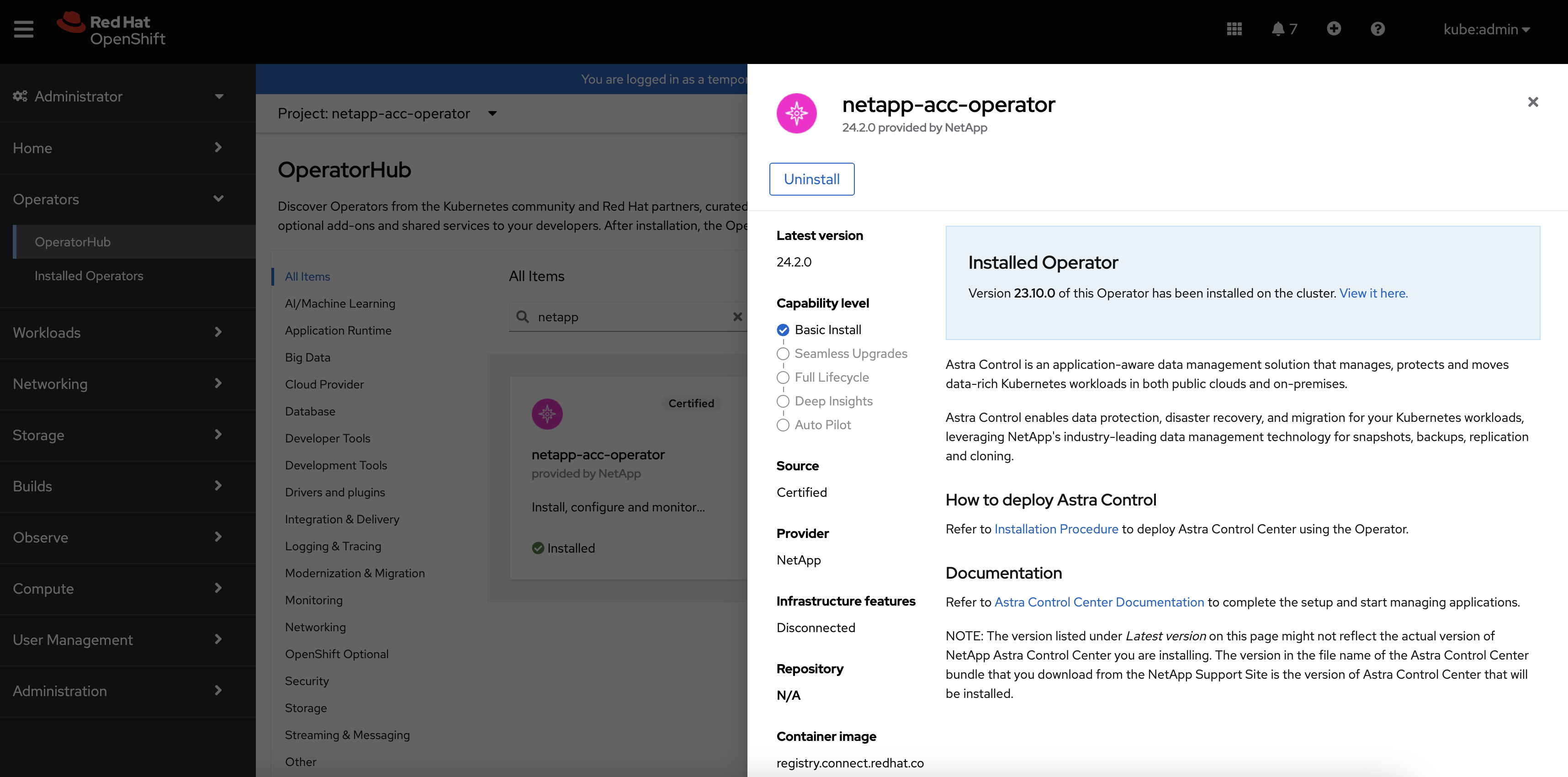
Catalogue de l'écosystème Red Hat-
Sélectionnez le centre de contrôle NetApp Astra "opérateur".
-
Sélectionnez déployer et utiliser.
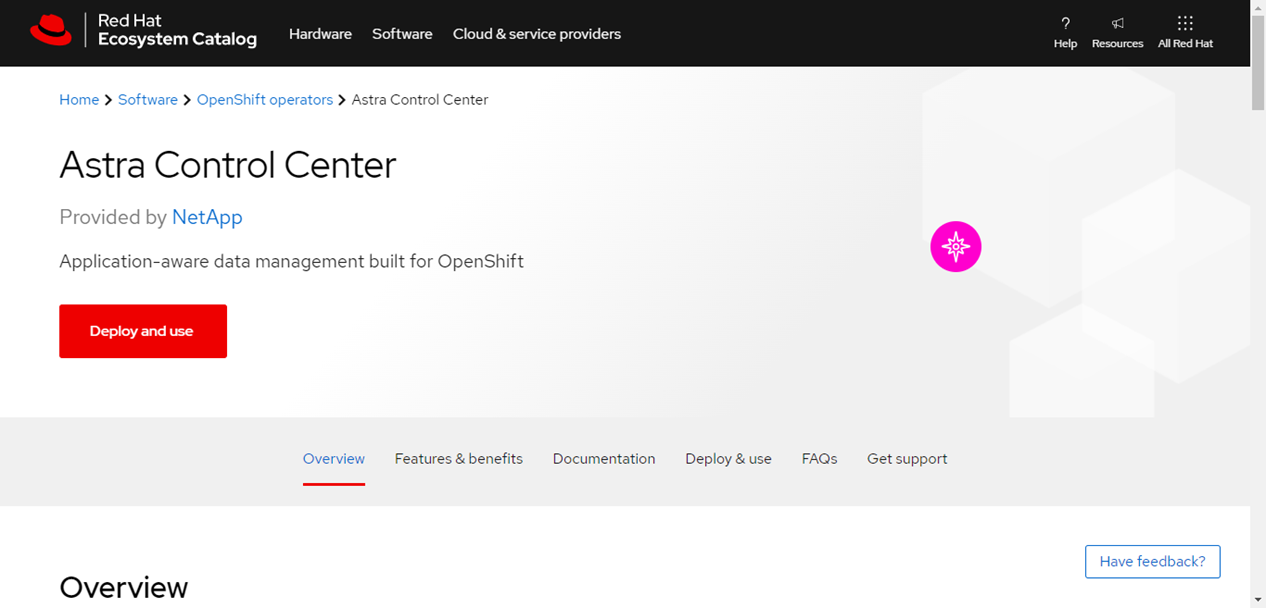
-
Désinstallez l'opérateur existant
-
Sur la page netapp-acc-operator, sélectionnez Uninstall pour supprimer votre opérateur existant.
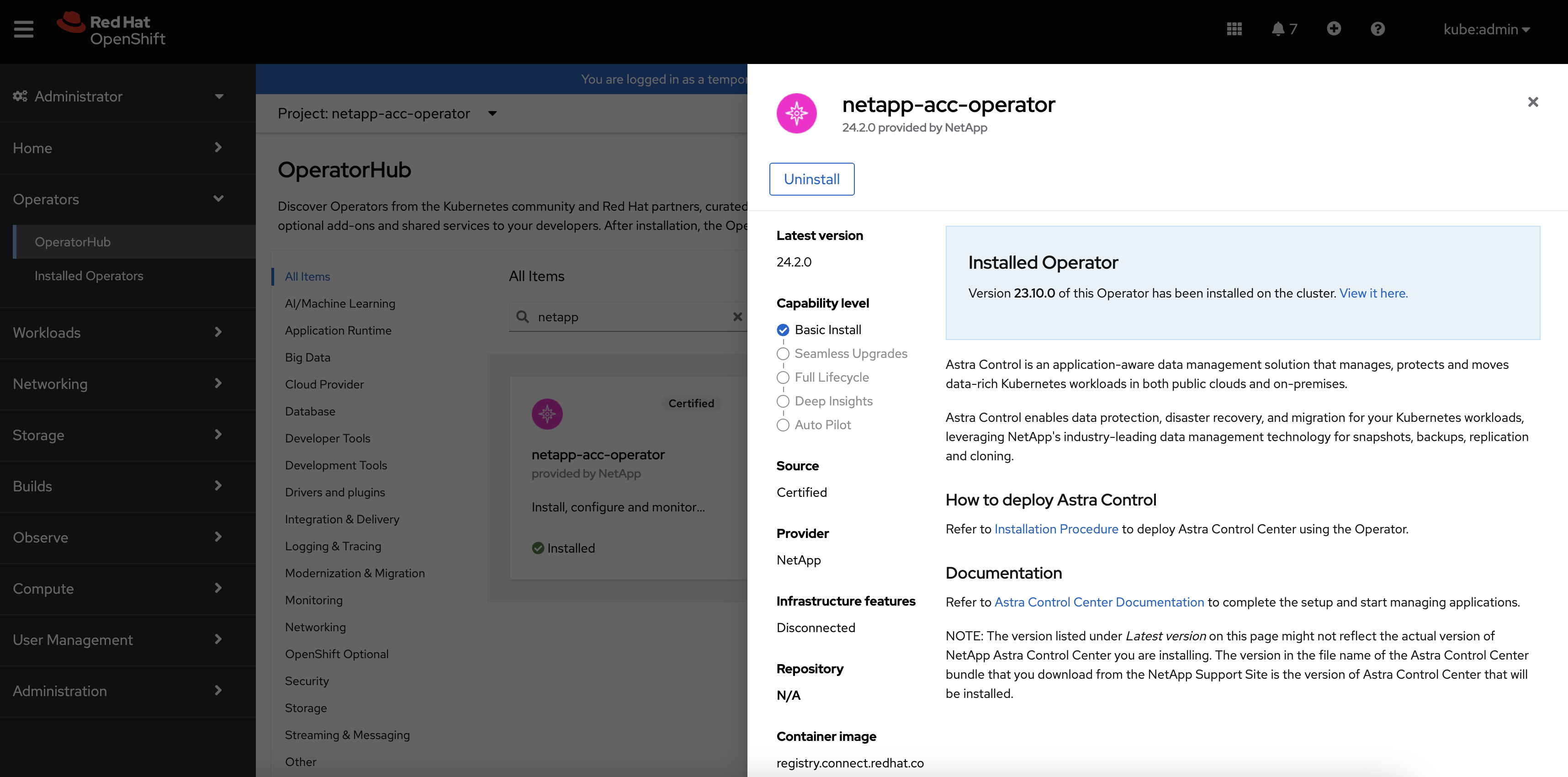
-
Confirmer l'opération
Cette opération supprime l'opérateur netapp suivant, mais préserve l'espace de noms et les ressources associés d'origine, tels que les secrets.
Installez le dernier opérateur
-
Accédez au
netapp-accpage opérateur à nouveau. -
Complétez la page installer l'opérateur et installez l'opérateur le plus récent :
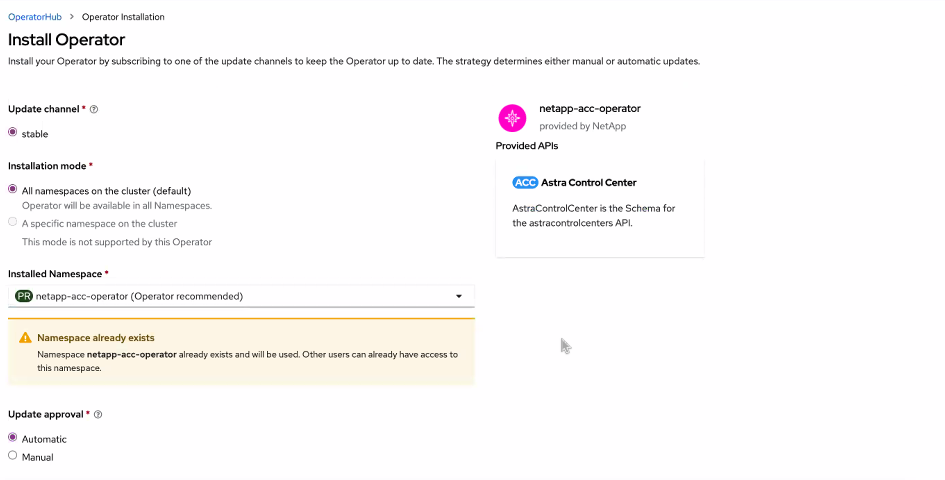
L'opérateur sera disponible dans tous les namespaces du cluster. -
Sélectionnez l'opérateur
netapp-acc-operatorespace de noms (ou espace de noms personnalisé) restant de l'installation précédente de l'opérateur supprimé. -
Sélectionnez une stratégie d'approbation manuelle ou automatique.
L'approbation manuelle est recommandée. Une seule instance d'opérateur doit s'exécuter par cluster. -
Sélectionnez installer.
Si vous avez sélectionné une stratégie d'approbation manuelle, vous serez invité à approuver le plan d'installation manuelle pour cet opérateur.
-
-
Depuis la console, accéder au menu OperatorHub et vérifier que l'opérateur a bien installé.
Mettez à niveau Astra Control Center
-
Dans l'onglet opérateur Astra Control Center, sélectionnez Astra Control Center qui reste de l'installation précédente et sélectionnez Edit AstraControlCenter.
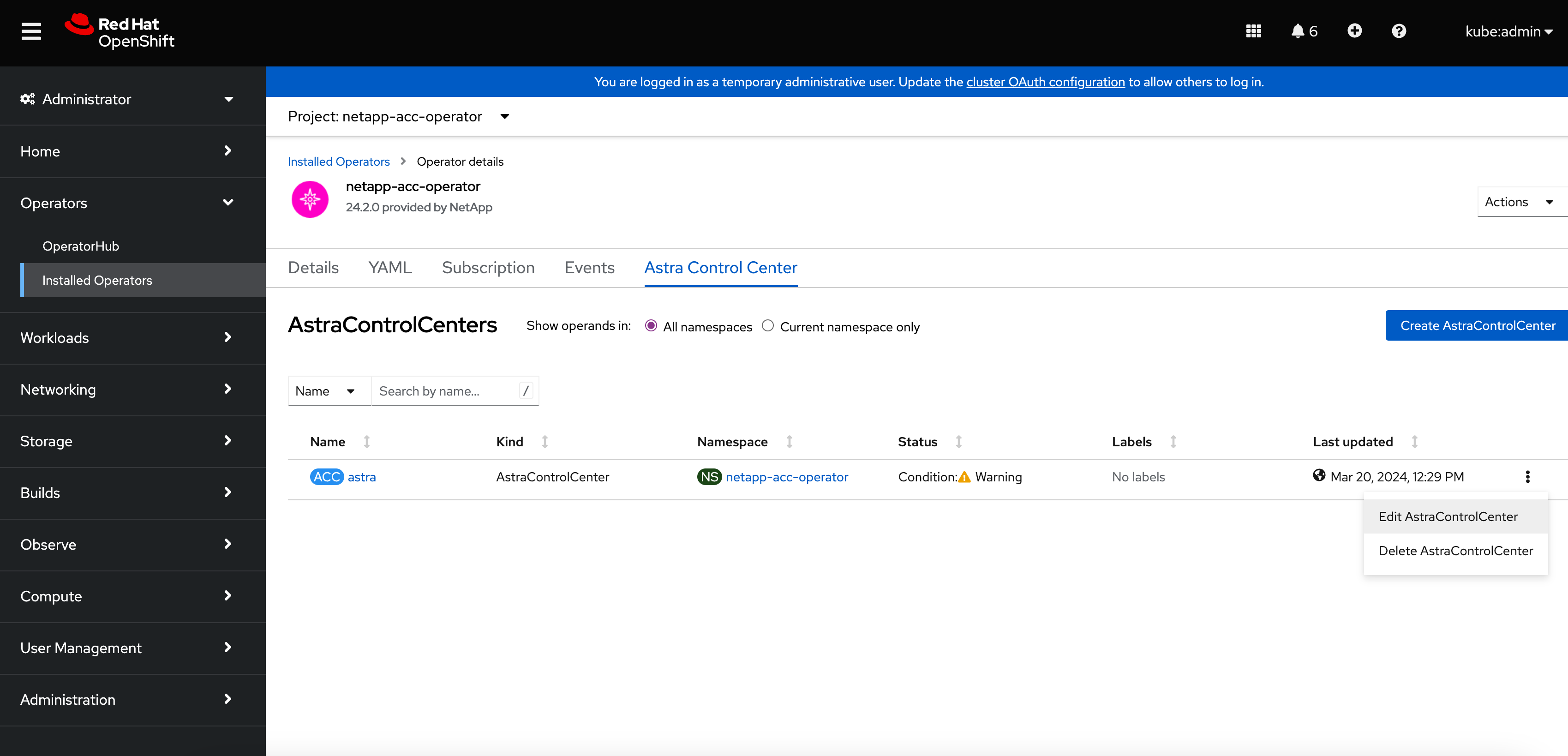
-
Mettez à jour le
AstraControlCenterYAML :-
Entrez la dernière version d'Astra Control Center, par exemple 24.02.0-69.
-
Dans
imageRegistry.name, mettez à jour le chemin du registre d'images selon les besoins :-
Si vous utilisez l'option de registre Astra Control, remplacez le chemin par
cr.astra.netapp.io. -
Si vous avez configuré un registre local, modifiez ou conservez le chemin du registre d'images local où vous avez poussé les images à l'étape précédente.
N'entrez pas http://ouhttps://dans le champ d'adresse.
-
-
Mettez à jour le
imageRegistry.secretau besoin.Le processus de désinstallation par l'opérateur ne supprime pas les secrets existants. Vous n'avez besoin de mettre à jour ce champ que si vous créez un nouveau secret avec un nom différent du secret existant. -
Ajoutez les éléments suivants à votre
crdsconfiguration :crds: shouldUpgrade: true
-
-
Enregistrez les modifications.
-
L'interface utilisateur vérifie que la mise à niveau a réussi.



